文档中图像的使用是使用Microsoft Word时的例行操作。图像可以清楚地了解文档的内容,并在传达更难插入文字的信息中发挥至关重要的作用。添加图像使内容更容易理解。作为.NET开发人员,将图像插入Word文档的功能是一个有趣的功能,可以为您的应用程序添加值。 在本文中,我们将展示如何从.NET应用程序中的Word文档中添加图像。为此,我们将在C#中使用NPOI API。
使用Microsoft Word {.wp-block-neading}在Word文档中插入图像}
在Word文档中插入图像非常容易。 Microsoft Word允许您在文档中插入图像并管理其整体布局。您可以在文本之间插入图像,将其作为文本背景,通过文本进行流程图像等等。
使用Microsoft Word {.wp-block-neading}在文档中插入图像的步骤
您可以使用以下步骤使用Microsoft Word插入Word文档中的图像。 1.打开Microsoft文档,然后选择“空白文档”。这将打开一个空白文档供您写东西。 2.转到插入菜单> 图片 > 此设备 用于PC上的图片。 3.选择要在文档中插入的图片。这将在光标位置插入文档中的图像。 4.插入图片后,可以调整大小或移动它。您还可以通过选择将文本包裹在图片上。它,然后选择一个包装选项。
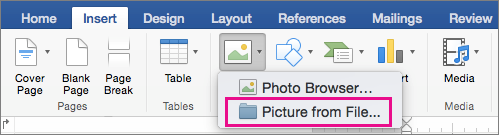
如何使用C#在Word文档中插入图像?
现在,我们已经了解了如何使用Microsoft Word插入图像的想法,我们可以使用.NET的NPOI API编写C#控制台应用程序来进行相同的操作。如果您对NPOI没有太多了解,则可以浏览我们的[NPOI及其安装指南]的综合指南2。
使用c#{.wp-block-pheading}中使用npoi在Word文档中插入图像的步骤}
您可以使用以下步骤在C#中使用NPOI API插入Word文档中的图像。 1.创建一个 xwpfdocument 类的实例 2.创建一个 xwpfParagraph 类的实例 3.创建一个 xwpfrun 类的实例 4.加载并将图像添加到 xwpfrun 实例 5.使用 xwpfdocument 实例将文件保存为DOCX3 您可以为上述步骤使用以下 C#代码 示例。
//Create document
XWPFDocument document = new XWPFDocument();
XWPFParagraph paragraphy = document.CreateParagraph();
XWPFRun run = paragraphy.CreateRun();
//Insert image and set its size
using (FileStream picFile = new FileStream("dog-puppy.jpeg", FileMode.Open, FileAccess.Read))
{
run.AddPicture(picFile, (int)PictureType.PNG, "image", 300 * 10857, 168 * 12857);
}
//Save the file
using (FileStream file = File.Create("ImageInDocument.docx"))
{
document.Write(file);
}

结论
在本文中,我们查看了如何使用C#插入Word文档中的图像。为此目的,我们为.NET使用开源免费的API NPOI,这非常容易使用。本系列示例文章的目标是与 NPOI API使用,用于使用c#中的NPOI进行文档处理 。有关更多示例,请继续关注。